Сегодня мы немного усовершенствуем наш проект, заодно и повторим битовые сдвиги, и не только повторим, а и увидим их смысл в деле. Мы применим данные сдвиги для того, чтобы наши светодиоды, находящиеся в матрице, мигали один за другим поочерёдно, за счёт чего наша схемка приобретёт ещё более живой вид.
Для этого нам потребуется уже не один светодиод. У меня на этот счёт имеется светодиодная планка или матрица. Я её поместил в беспаечную макетную плату, катоды всех светодиодов соединил вместе и подключил к общему проводу, а аноды каждый через токоограничивающий резистор подключил к соответствующим ножкам порта D. Вот так это всё выглядит (нажмите на картинку для увеличения изображения)
Поэтому, как обычно, по старой доброй традиции мы запускаем Atmel Studio , создаём в ней проект, выбрав тот же самый микроконтроллер Atmega8a , назовём проект Test03 . Таким же образом в качестве отладчика выберем simulator, и также, чтобы сэкономить наше драгоценное время, скопируем весь код из файла main.c прошлого занятия.
Начнём писать код. Сначала мы в функции main() создадим целочисленную короткую беззнаковую переменную
int main (void )
unsigned char i ;
Порт также оставляем на выход, и сразу на данном порте включим нулевую ножку в 1
DDRD = 0xFF;
PORTD = 0b00000001 ;
А в бесконечном цикле мы создадим цикл другого типа — типа for . Данный цикл уже является конечным и работает он следующим образом

Данный цикл немного сложнее и условие в скобках здесь уже состоит из трёх частей, но я думаю, мы разберёмся. Мы ещё не с таким впоследствии разберёмся. Применим цикл данного типа в нашем коде:
while (1)
for (i =0;i <=7;i ++)
{
Delay_ms (500);
}
В данном цикле у нас будет пока только задержка, остальной код мы уберём. То есть тело нашего цикла будет у нас выполняться до тех пор, пока переменная i у нас не достигнет значения, большего или равного 7 . То есть получится, что наше тело будет выполняться ровно 8 раз, затем мы выйдем из данного цикла и благодаря бесконечному циклу заново в него войдём и наш восьмикратный процесс повторится сначала.
А вот теперь сдвиг. Вставим его до задержки
PORTD =(1<<i );
Delay_ms (500);
Как мы видим, данный сдвиг мы применяем к регистру, отвечающему за состояния порта D , и в нём мы будем сдвигать единичку влево на величину нашей переменной i , а так как данная переменная с каждым циклом увеличивается на 1 (или инкрементируется ), то, соответственно, наша единичка постепенно раз в полсекунды будет двигиться влево, также как и лапки порта, за которые отвечает каждый бит нашего регистра. И тем самым мы и получим эффект бегущего огня.
Давайте соберём наш проект. И, также как и на прошлом занятии скопируем файл протеуса с прошлого занятия и переименуем его в Test03 . Откроем его, заменим файл прошивки в свойствах контроллера.
Также добавим ещё 7 светодиодов и 7 резисторов, так как показано на схеме. Можно применять операцию копирования. Как это делается, показано в видеоуроке.
Запустим проект в протеусе и увидим, что наши светодиоды мигают поочерёдно, создавая впечатление эффекта бегущего огня

Теперь прошьём настоящий контроллер и увидим уже результат на практике. Это, конечно, намного интереснее, чем в протеусе. Как всё это выглядит, можно увидеть в видеоверсии урока, ссылка на который находится ниже и доступна с помощью нажатия на картинку.
Post Views: 10 673
Один из вариантов использования твердотельных источников света в декоративных целях – бегущие огни на светодиодах. Способов изготовления этого несложного устройства – масса. Рассмотрим некоторые из них.
Простейшая схема бегущих огней на 12 вольт
В интернете наиболее часто встречается простая «старомодная» схема с использованием счетчика и генератора (рисунок 1).
Рисунок 1
Работа схемы предельно проста и понятна. Генератор построен на основе таймера импульсов, а счетчик выполняет свою основную функцию – считает импульсы и выдает соответствующие логические уровни на своих выходах. К выходам подключены светодиоды, которые загораются при появлении логической единицы и соответственно гаснут при нуле, создавая тем самым эффект бегущих огней. Скорость переключения зависит от частоты генератора, которая в свою очередь зависит от номиналов резистора R1 и конденсатора С1.
Наименования микросхем приведены советские, но они имеют легкодоступные импортные аналоги. Если необходимо увеличить , то для увеличения тока нужно подключать их через буферные транзисторы, т.к. сами выходы счетчика имеют достаточно скромную нагрузочную способность.
Подключаем «мозги»
Для получения более сложных эффектов, схема должна строиться на микроконтроллере (далее МК). Хотя в интернете и присутствует множество схем бегущих огней на микроконтроллере, построенных на обыкновенной логике, реализующих различную последовательность зажигания светодиодов, их использование неоправданно и нецелесообразно в наши дни.
Схемы получаются более громоздкими и дорогими. МК же позволяет гибко управлять отдельными светодиодами или их группами, хранить в памяти множество программ световых эффектов и при необходимости чередовать их по заранее заданной последовательности или по внешней команде (например, от кнопки). При этом схема получается весьма компактной и достаточно дешевой.
Рассмотрим основной принцип построения схемы бегущих огней на светодиодах с использованием микроконтроллера.
Для примера возьмем микросхему ATtiny2313 – 8-разрядный МК стоимостью около 1$. Простейшая схема может быть реализована непосредственным подключением светодиодов к выводам I/O (рисунок 2). Эти выводы МК способны обеспечить ток до 20 мА, что более чем достаточно для индикаторных светодиодов.
Необходимое значение тока задается резисторами, включенными последовательно диодам. Значение силы тока рассчитывается по формуле I=(U пит -U LED)/R. Схемы питания и сброса МК на рисунке не приведены, чтобы не загромождать схему. Эти цепи стандартные и выполняются в соответствии с рекомендациями производителя, приведенными в Data Sheet. При необходимости точного задания временных интервалов (длительности зажигания отдельных светодиодов или полного цикла) можно использовать кварцевый резонатор, подключаемый к выводам 4 и 5 МК.
Если такой необходимости нет, можно обойтись встроенным RC-генератором, а освободившиеся выводы назначить как стандартные выходы и подключить еще пару светодиодов. Максимальное количество светодиодов, которое можно подключить к этому МК – 17 (на рисунке 2 показан вариант подключения 10 светодиодов). Но лучше оставить один-два вывода для кнопок управления, чтобы была возможность переключать режимы бегущего огня.

Рисунок 2
Вот и всё, что касается «железа». Дальше всё зависит от программного обеспечения. Алгоритм может быть любым. К примеру, можно записать в память несколько режимов и настроить интервал повторения каждой либо подключить две кнопки: одну для переключения режимов, другую для регулировки скорости. Написание подобной программы – достаточно простая задача даже для человека никогда не работавшего ранее с МК, однако если изучать программирование лень или некогда, а «оживить» бегущий огонь на светодиодах очень хочется – всегда можно скачать готовое ПО.

Здесь пойдёт речь о том, как сделать бегущие огни на светодиодах своими руками. Схема устройства отличается простотой и реализована на логических микросхемах так называемой жёсткой логики - микросхемах серии ТТЛ. Само устройство включает три микросхемы.
Схема состоит из четырёх основных узлов:
генератора прямоугольных импульсов;
счётчика;
дешифратора;
устройства индикации (16-ти светодиодов).
Вот принципиальная схема устройства.

Устройство работает следующим образом. После подачи питания светодиоды HL1 - HL16 начинают последовательно загораться и гаснуть. Визуально это выглядит как движение огонька слева направо (или наоборот). Такой эффект и называется «бегущий огонь».

Генератор прямоугольных импульсов реализован на микросхеме К155ЛА3 . Задействовано лишь 3 элемента 2И-НЕ этой микросхемы. С 8-го вывода снимаются прямоугольные импульсы. Частота их следования невелика. Это позволяет реализовать видимое переключение светодиодов.
По сути, генератор на элементах DD1.1 - DD1.3 задаёт темп переключения светодиодов, а, следовательно, и скорость «бегущего огня». При желании скорость переключения можно подкорректировать с помощью изменения номиналов резистора R1 и C1.
Стоит предупредить, что при других номиналах R1 и C1 генерация может быть сорвана - генератор не будет работать. Так, например, генератор отказался работать при сопротивлении резистора R1 равном 1 кОм. Поэтому изменять номиналы C1 и R1 можно лишь в некоторых пределах. Если генератор не запустился, то будет постоянно светиться один из светодиодов HL1 - HL16.
Счётчик на микросхеме DD2 необходим для подсчёта импульсов, поступающих от генератора и подачи двоичного кода на дешифратор К155ИД3. По схеме выводы 1 и 12 микросхемы-счётчика К155ИЕ5 соединены. При этом микросхема будет считать поступающие на вход C1 (выв. 14) импульсы и выдавать на выходах (1, 2, 4, 8) параллельный двоичный код, соответствующий количеству поступивших импульсов от 0 до 15. То есть на выходах (1, 2, 4, 8) микросхемы К155ИЕ5 последовательно сменяют друг друга 16 комбинаций кода (0000, 0001, 0010, 0011, 0100 и т.д.). Далее в работу включается дешифратор .

Особенность микросхемы К155ИД3 заключается в том, что она преобразует двоичный четырёхразрядный код в напряжение логического нуля, который появляется на одном из 16 соответствующих выходов (1-11, 13-17). Думаю, такое объяснение не всем понятно. Попробуем разобраться.
Если обратить внимание на изображение микросхемы К155ИД3, то можно заметить, что у неё 16 выходов. Как известно, в двоичном коде из четырёх знаков можно закодировать 16 комбинаций. Больше никак не получится. Напомним, что с помощью четырёхзначного двоичного кода можно закодировать десятичные цифры от 0 до 15 (всего 16 цифр).
Это легко проверить, если возвести 2 (основание системы счисления) в степень 4 (количество разрядов или цифр в коде). Получим 2 4 = 16 возможных комбинаций. Таким образом, при поступлении на входы микросхемы К155ИД3 двоичного кода в диапазоне от 0000 до 1111 на выходах 0 - 15 появится логический ноль (светодиод засветится). То есть микросхема преобразует число в двоичном коде в логический ноль на выводе, который соответствует числу в двоичном коде. По сути это такой особенный дешифратор из двоичной системы в десятичную.
А почему светится светодиод? На выходе ведь логический ноль. По схеме видно, что аноды всех светодиодов подключены к плюсу питания, а катоды к выходам микросхемы К155ИД3. Если на выходе "0", то для светодиода это как бы минус питания и через его p-n переход течёт ток - светодиод светится. Если на выходе логическая единица "1", то ток через светодиод не пойдёт.
Если всё то, что было написано вам всё равно не понятно, то не стоит расстраиваться. Просто соберите предложенную схему, например, на беспаечной макетной плате и наслаждайтесь работой устройства. Схема проверена и исправно работает .
Если в распоряжении уже есть стабилизированный блок питания (например, такой как этот), то интегральный стабилизатор DA1 (КР142ЕН5А ) и элементы обвязки (C2, C3, C4) в схему устанавливать не надо.
Все номиналы элементов (конденсаторов и резисторов) могут иметь разброс ±20% . На работу устройства это не повлияет. Светодиоды HL1 - HL16 могут быть любого цвета свечения (красного, синего, зелёного) с рабочим напряжением 3 вольта. Можно, например, использовать яркие красные светодиоды диаметром 10 миллиметров. "Бегущий огонь" с такими светодиодами будет смотреться очень эффектно.
В преддверии новогодних праздников как-то захотелось порадовать себя и близких чем-то необычным. Вот решил сделать иллюминацию в комнате. Традиционно для украшения комнаты и елки мы используем гирлянды. С обычными лампочками накаливания или нового варианта – светодиодные. Китайцы завалили нас этими гирляндами так, что редко можно найти квартиру, где бы не имелась парочка таких гирлянд. Как не крути, но тягаться с китайцами по стоимости, той же новогодней гирлянды, ну никак не получается. Значит, если нельзя сделать дешевле, сделаем лучше! Что же можно сделать лучше того, что есть в продаже? В большинстве своем дешевые китайские гирлянды имеют 4 канала с несколькими предустановленными программами эффектов, а из управления имеется одна кнопка. В качестве альтернативы мы сделаем 12-ти канальный генератор эффектов, с возможностью вручную создавать свои эффекты, при помощи специальной программы и сохранять их в EEPROM контроллера.
Поначалу устройство планировалось как простой генератор эффекта типа бегущих огней, но в процессе реализации проекта, меня зацепило и понесло (слишком много памяти в ATtiny2313 для такого устройства:), а незадействованная память действует на меня как красная тряпка). Я подумал, а почему только бегущие огни? А если, вдруг, захочется организовать красивую подсветку полочки с фотографиями или световое сопровождение компьютерных игр или красивое освещение комнаты или еще какие-то появятся идеи визуальных эффектов? В итоге родилось довольно интересное, многофункциональное устройство с возможностью гибкой настройки и управления, как с компьютера, так и переключателями на самом устройстве. Но времени на это я потратил гораздо больше, чем планировал. Поэтому извините, что НЕМНОГО 🙂 запоздал к новогодним праздникам, но зато Вы получите устройство, которое может пригодиться не только под Новый Год.
1 Схема устройства примитивна, проста в повторении и содержит минимум деталей:

Плату устройства
— несложно повторить (а если понадобиться в других габаритах, то несложно и переделать) :
- Плата Эффектора-12 для ТН-компонентов
Дополнения
1 Тут sig подкинул идею расположения светодиодов для платки индикации
- Вариант расположения светодиодов
Внешний круг — красные светодиоды, внутренний — синие. В центре 10мм светодиод. Если круги светодиодов расположить на разных уровнях, то должно получиться красиво … теоретически 🙂Как Вы понимаете, таких вариантов может быть множество — присылайте если получиться что-то интересное.
4 Устройство готово! Теперь расскажу как оно работает.
У генератора эффектов есть 12 ШИМ каналов (8 бит, 100Гц), которые управляются алгоритмами, заложенными в микроконтроллер. В прошивке предустановленны 8 программ эффектов, причем 4 из них, при первом старте или по специальной команде UART, копируются в EEPROM микроконтроллера. Позже их можно подкорректировать или заменить другими при помощи специальной программы. Для выбора эффектов используется три перемычки или переключателя на ножках 7, 8, 9. Комбинация замкнутых на «землю» ножек будет определять какой эффект сейчас задействован:
Переключатели в порядке — 2,1,0 (где 0 – разомкнуто — висит в воздухе, 1 – замкнуто на «землю»)
000 – запуск первой программы EEP1 с EEPROM
001 – запуск второй программы EEP2 с EEPROM
010 – запуск третьей программы EEP3 с EEPROM
011 – запуск четвертой программы EEP4 с EEPROM
100 – запуск первой программы P1 с Flash
101 – запуск второй программы P2 с Flash
110 – запуск последовательности программ с EEPROM (4 программы)
111 – запуск последовательности программ с Flash (8 программ)
Переключать программы возможно и по UART, причем по UART возможно выбрать и оставшиеся 2 программы P3 и P4 с Flash.При запуске последовательностей (комбинации 110 и 111), программы через определенное время чередуются.Вот такой функционал доступен с платы устройства. Не очень впечатляет, правда? Хотите чего-то большего? Подключайте устройство через UART к компьютеру и при помощи специальной программы получите возможность задействовать весь функционал устройства!
А именно:
— Уровни 12-ти ШИМ каналов можно непосредственно изменять из программы;
— 4 программы, записанных в EEPROM, можно менять по своему усмотрению;
— задавать программу поведения для каждого канала отдельно;
— включать/отключать любой из 6 общих эффектов, действующих сразу на все каналы, (стробоскоп, движение по заданной программе, мерцание, изменение яркости, сдвиг/скольжение каналов);
— менять скорость работы программы эффектов или полностью ее остановить;
— задавать изменение каналов под музыку.
5 Подключение к компьютеру.
Устройство имеет UART выход с TTL уровнями, а это значит, что для подключения к компьютеру необходим преобразователь.5.1 Если Вы хотите сделать подключение через COM порт , понадобится преобразователь уровней для RS232-протокола COM порта. Например, подойдет широко известная MAX232 . Проблем со схемой возникнуть не должно – в даташите, на эту микросхему, все описано.
- Даташит на серию преобразователей MAX (MAX232)5.2 Подключение через USB можно сделать через FT232RL или попроще, через преобразователь на ATtiny2313 , .
UART устройства работает на следующих настройках
— биты данных (data bits ) – 8
— стоп биты (stop bits ) – 2
— контроль четности (parity ) – нет
— скорость (baud rate ) — 9600Работа по UART организована в виде 2-х символьных посылок. Первый символ — всегда буква (большие буквы латинского алфавита), она указывает, что изменять в устройстве (например, буквы от A до L указывают на каналы от 1 до 12). Второй символ, чаще всего цифра, задает значение параметра (например, для установки яркости каналов, посылаются цифры от 0 до 8).
Пример: Для того чтобы установить среднюю яркость третьего канала, нужно по UART отослать устройству “C5”.
Если управление устройством планируется только с компьютера – не заморачивайтесь этими командами — специальная программа сделает все сама.
Если Вы планируете управлять устройством из своего терминала или при помощи другого микроконтроллера, вот полный перечень команд:
- Перечень UART команд Эффектора-12
6 Управление устройством через программу «GCn Effector 12».
Так как устройство имеет довольно обширный функционал, управление через обычную программу терминала хоть и возможно, но не очень удобно. Поэтому, для удобного и наглядного управления мною была написана специальная программа — «GCn Effector 12» .
- Программа управления эффектором
Программа имеет небольшой размер, не требует установки. Работает через COM порт (или его эмуляцию, в случае преобразователя на FT232RL или на ATtiny2313). Программа проста, особо описывать нечего, разве что очень кратко пройдусь по основным функциям.«GCn Effector 12» имеет 3 закладки, для различных возможностей генератора эффектов:
6.1 Закладка «Работа с СОМ портом».
Здесь мы выбираем СОМ порт, к которому подключено устройство – «Выбор порта» . Можем посылать команды управления вручную – «Передача пакета» . Смотрим «Помощь» с перечнем команд.6.2 Закладка «Настройка эффектов».
Эта закладка немного веселее предыдущей. Сюда вынесено все, что можно настроить или поменять в устройстве.
— «Работа с EEPROM, программами» . Кнопки позволяют сохранить сделанные настройки в текущей (выбранной) EEP-программе, восстановить, все четыре программы EEPROM к начальным настройкам (как при первом старте), прочитать текущую программу из контроллера.
— «Выбор программы» . Это то, что можно сделать на устройстве при помощи переключателей, кроме того можно включить две программы (Р3 и Р4), недоступные для переключателей.
— «Скорость работы» . Меняет скорость работы программы эффектов или полностью останавливает работу эффекта (статичное отображение состояния каналов).
— «Яркость каналов» . Перемещая ползунки, меняем яркость каждого канала по отдельности. Кнопка «Rst» сбрасывает все каналы в ноль.
— «Направление изменения яркости» . Задаем программу изменения каждого канала по отдельности (эффекты Work и Jump).
— «Выбор эффектов» . Можно выбрать сразу несколько или все отключить – кнопка «Rst».Перечень эффектов.
Work — отработка программы изменения яркости для каждого канала отдельно (см. Направление изменения яркости);
Jump — отработка программы скачкообразного изменения яркости для каждого канала отдельно (см. Направление изменения яркости);
Strobo — со случайным периодом и случайной длительностью включается стробоскопический эффект на всех каналах;
Move — эффект сдвига. Плавно и случайно меняется скорость и направление сдвига;
Bright — плавное и случайное изменение яркости всех каналов;
Blink — Случайное мерцание всех каналов.Любые действия в настройщике формируют и отправляют соответствующую UART команду. Последняя отправленная команда отображается в окошке «COM» в правой части области настройки.
6.2 Закладка «Музыка».
Эта закладка совсем веселая, так как позволяет изменять состояние каналов в соответствии с входным аудиоканалом компьютера. Выберите в микшере звуковой карты нужное входное устройство или «Wave», «What U hear», «Stereo Mix» , если хотите чтобы отображалась проигрываемая на PC музыка, (или звуки) и жмите «Пуск» — все остальное программа будет делать сама. Есть варианты отображения «Норма» и «Зеркало» — пробуйте. Также можно подкорректировать чувствительность. При работе «музыки» можно переключиться на вторую закладку и работать параллельно с эффектами.